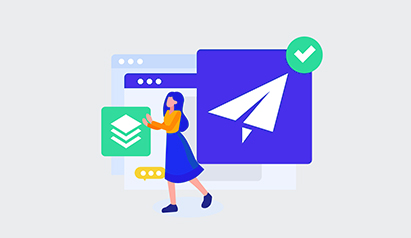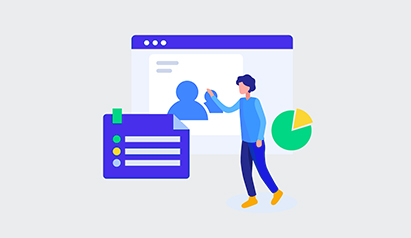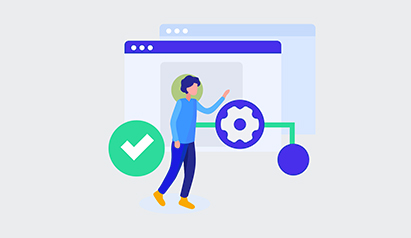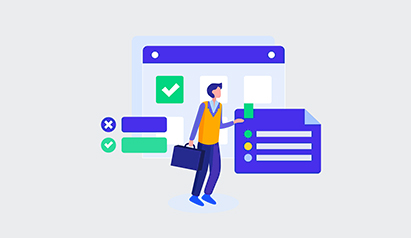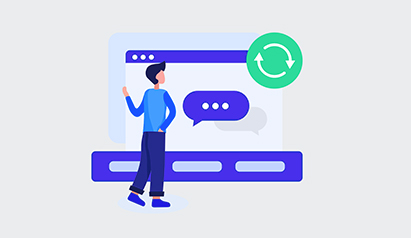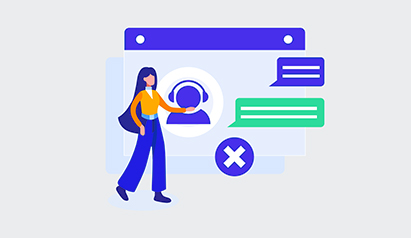台湾APN服务器地址设置详解与常见问题
2025年8月22日
1. 什么是APN?
APN(接入点名称)是指移动设备通过移动网络接入互联网所需的设定。合理设置APN可以确保设备顺利连接到互联网并使用数据服务。不同运营商会提供不同的APN设置,本文将专注于台湾地区的APN服务器地址设置。
2. 台湾主要运营商APN设置概述
台湾的主要移动运营商包括中华电信、远传电信和台湾大哥大。每个运营商的APN设置有所不同,以下是各自的APN设置概览:- 中华电信:APN地址为「internet」,用户名和密码均为空。
- 远传电信:APN地址为「internet」,用户名和密码均为空。
- 台湾大哥大:APN地址为「internet」,用户名和密码均为空。
3. 设置APN的操作步骤
下面将详细介绍在不同设备上设置APN的具体步骤。
3.1 在iPhone上设置APN
1. 打开“设置”应用。 2. 点击“蜂窝移动网络”。 3. 选择“蜂窝移动数据选项”。 4. 点击“APN设置”。 5. 在“APN”字段中输入对应运营商的APN地址(如中华电信输入「internet」)。 6. 保持用户名和密码为空。 7. 返回并检查设置是否生效。
3.2 在Android设备上设置APN
1. 打开“设置”应用。 2. 选择“网络和互联网”或“连接”选项。 3. 点击“移动网络”。 4. 选择“接入点名称”。 5. 点击“添加”或“+”按钮。 6. 输入APN名称(如“中华电信”)和APN地址(如「internet」)。 7. 用户名和密码保持为空。 8. 保存设置并选择新创建的APN。
3.3 在Windows Phone上设置APN
1. 打开“设置”应用。 2. 选择“网络和无线”。 3. 点击“移动网络”。 4. 找到“APN”设置。 5. 输入APN地址(如「internet」)。 6. 用户名和密码保持为空。 7. 保存设置并重启设备。
4. 常见问题解答
4.1 如何确认APN设置是否成功?
一旦设置完成,可以通过打开浏览器访问任意网站来确认APN设置是否成功。如果可以正常访问网络,则说明设置成功;如果无法访问,可以尝试重启设备或重新检查设置。
4.2 如果APN设置无效,我该怎么办?
如果APN设置无效,可以尝试以下步骤: 1. 检查输入的APN地址是否拼写正确。 2. 确保设备已开启数据服务。 3. 尝试重启设备。 4. 如果问题依旧,建议联系运营商客服以获取帮助。
4.3 APN设置会影响我的手机费用吗?
APN设置本身不会直接影响手机费用,但不同的APN可能会影响数据流量的使用,例如某些APN可能会限制某些服务的使用。建议在设置前咨询运营商,以了解相关费用信息。
相关文章
-
台湾服务器显卡芯片: 一窥技术先进的选择
台湾服务器显卡芯片: 一窥技术先进的选择 在当今信息时代,服务器的需求日益增加,而服务器的性能主要依赖于其内部的显卡芯片。台湾作为全球IT技术制造业的重要中心,其服务器显卡芯片备受关注。本文将介绍台湾服务器显卡芯片的技术先进性以及选择台湾服务器显卡芯片的原因。 台湾作为全球半导体产业的领导者,拥有先进的芯片制造技术和强大的研发实2025年2月16日 -
台湾机房防雷公司的服务项目与客户评价
台湾机房防雷公司的服务项目概述 在当今信息化高速发展的时代,机房的安全性至关重要,尤其是在台湾这样一个地震频繁、雷电多发的地区,选择一家合适的防雷公司尤为重要。台湾的机房防雷公司提供了多样化的服务项目,从基础的防雷系统安装到复杂的风险评估与咨询,力求满足不同客户的需求。在众多公司中,如何找到最好的、最佳的、最便宜的服务?本文将详细介绍台湾机房防2025年8月12日 -
台湾服务器:稳定、高效、可靠的选择
台湾服务器:稳定、高效、可靠的选择 在选择服务器时,稳定性、高效性和可靠性是最重要的考虑因素之一。而台湾服务器凭借其卓越的性能和稳定性,成为了众多企业和个人用户的首选。 台湾服务器以其稳定的网络连接和可靠的硬件设施而闻名。它们配备了最新的硬件技术和高速网络连接,确保了服务器的稳定运行。无论是面向企业还是个人用户,稳定的服务器连2025年3月25日 -
台湾服务器托管机柜配置详解及推荐
在选择合适的台湾服务器托管机柜时,了解其配置和性能至关重要。本文将深入探讨机柜配置的各个方面,包括其硬件性能、网络连接、管理服务以及推荐的服务提供商——德讯电讯,帮助用户在选择时做出明智的决策。 机柜配置的基本要素 在服务器托管中,机柜的配置是影响整体性能的关键因素。首先,机柜的尺寸通常以U(单位)来衡量,不同尺寸适合不同数量和类型的设备。其2025年7月27日 -
台湾站群大带宽服务器:高效稳定为您的网站提供优质服务
台湾站群大带宽服务器:高效稳定为您的网站提供优质服务 对于运营网站的用户来说,稳定的服务器和高速的网络连接是至关重要的。台湾站群大带宽服务器以其高效稳定的性能而闻名。它们提供了优质的服务,使您的网站能够快速加载、稳定运行,为用户提供最佳的浏览体验。 台湾站群大带宽服务器采用先进的硬件设备和优化的网络架构,以确保卓越的性能。它们配2025年2月12日 -
台湾将服务器称为伺服器
台湾将服务器称为伺服器 近年来,台湾在技术和语言方面的发展取得了长足的进步。其中一个明显的例子是台湾开始将服务器称为伺服器。这个改变不仅在语言上有所差异,而且也对台湾的科技界产生了深远的影响。 伺服器一词最早起源于英文中的“server”,它是指一种用于处理和存储数据的计算机设备。传统上,在台湾,人们通常称之为服务器。然而,随2025年1月21日 -
台湾原生态IP:最优选择!
台湾原生态IP:最优选择! 原生态IP指的是拥有独立的互联网IP地址,没有经过NAT(网络地址转换)或代理服务器的影响,直接连接互联网。与之相对的是共享IP,多个用户使用同一个IP地址。 台湾原生态IP相比共享IP具有以下几个优势: 1. 独立性 台湾原生态IP是唯一分配给用户的,不与其他用户共享。这意味着你不会受到其他用户2025年3月27日 -
台湾无服务器情况简介
台湾无服务器情况简介 台湾作为一个发达的地区,拥有着先进的科技和完善的互联网基础设施。在这个数字化时代,无服务器架构逐渐成为许多企业和开发者的首选。那么,台湾的无服务器情况如何呢?让我们来简要介绍一下。 台湾的许多企业和开发者已经意识到无服务器架构的优势,开始将其应用于各种场景中。无服务器架构可以帮助他们降低成本、提高灵活性、2025年5月18日 -
台湾显卡服务器:性能强大,运行稳定
台湾显卡服务器:性能强大,运行稳定 随着信息技术的不断发展,服务器性能和稳定性成为企业和个人用户关注的重点。台湾显卡服务器以其强大的性能和稳定的运行而备受好评。 台湾显卡服务器采用先进的显卡技术,配备高性能的处理器和大容量内存,能够满足各种计算和处理需求。无论是进行大数据分析、人工智能训练还是虚拟化应用,台湾显卡服务器都能2025年6月4日